[2025 Anleitung] Installieren Sie die iOS 18 Entwickler/iOS 18 Beta/Offizielle Version
Möchten Sie die neueste iOS 18 Entwickler-, Beta- oder offizielle Version installieren? Dieser Artikel enthält eine schrittweise Anleitung für eine reibungslose Installation.

Jan 07, 2025 • Archiviert an: iOS Probleme beheben • Bewährte Lösungen
Das Jahr 2024 läutet mit der Einführung des iOS 18 einen weiteren Meilenstein auf dem Weg von Apple ein. Es ist die neueste Version des hochgelobten Betriebssystems. Der Fan erwartet sehnsüchtig die Verbesserungen und Funktionen, die das iOS 18 verspricht. Das bedeutet, dass ein umfassender Leitfaden für die Installation des iOS 18 unabdingbar geworden ist.
Diese Anleitung ist Ihr Kompass für die erfolgreiche Installation des iOS 18 in seinen verschiedenen Formen - Entwickler-, Beta- und offizielle Versionen. In diesem Artikel führen wir Sie Schritt für Schritt durch den Prozess und zeigen Ihnen, welche Voraussetzungen erfüllt sein müssen. Außerdem werden mögliche Probleme angesprochen, die bei der Installation von iOS 18 auftreten können.
- Teil 1. Ein kurzer Überblick über die verschiedenen Versionen von iOS 18
- Teil 2. Wie man auf die Entwicklerversion von iOS 18 aktualisiert
- Teil 3. Wie man die iOS 18 Public Beta installiert
- Teil 4. Installieren der offiziellen Version von iOS 18
- Teil 5. Fehlerbehebung bei häufigen Installationsproblemen

Teil 1. Ein kurzer Überblick über die verschiedenen Versionen von iOS 18
Wenn sich der Vorhang für iOS 18 hebt, haben Apple-Fans die Wahl zwischen drei Möglichkeiten. Dies sind die Entwickler-, die öffentliche Beta- und die offizielle Version. Jede Iteration richtet sich an eine bestimmte Gruppe von Benutzern. Das OS bietet eine breite Palette von Erlebnissen, die auf unterschiedliche Bedürfnisse abgestimmt sind. Im Folgenden erhalten Sie einen Einblick in die Einzigartigkeit dieser Versionen, damit Sie eine fundierte Wahl treffen können:
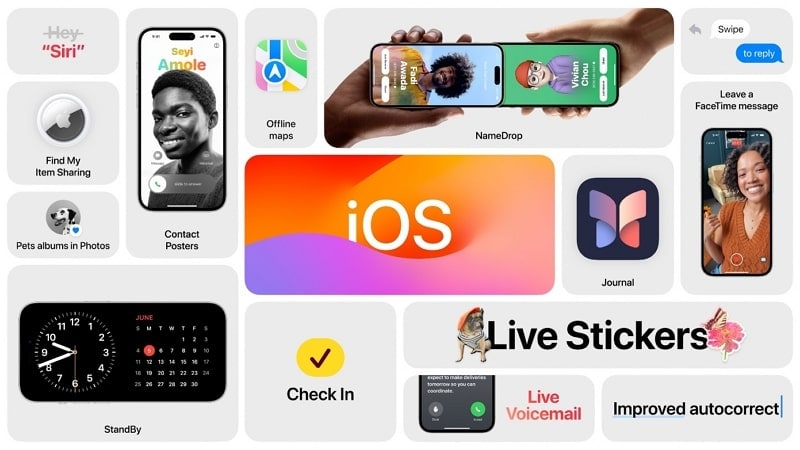
1. iOS 18 Entwickler Version
Die Entwicklerversion ist die Wiege der Innovation. Sie ist ausschließlich auf die App Creator zugeschnitten, die die Zukunft des Apple-Ökosystems gestalten. Diese Version wurde zu Beginn der iOS 18 Reise am 5. Juni 2023 veröffentlicht. Mit dieser Version können Entwickler in die Funktionen, APIs und Tools eintauchen, die das iOS 18 bietet.
Sie ermöglicht ihnen eine Feinabstimmung ihrer Anwendungen, um sie für die neue Umgebung zu optimieren. Die Entwickler-Beta ist in der Regel nur für Benutzer verfügbar, die im Apple Developer Program eingeschrieben sind. Mit iOS 18 brach Apple jedoch mit dieser Tradition, da die Entwicklerversion für alle Benutzer freigegeben wurde.
2. iOS 18 Öffentliche Beta
Für diejenigen, die die neuen Funktionen nutzen möchten, aber eine stabile Version bevorzugen, bietet sich die öffentliche Beta als Mittelweg an. Sie wurde einige Zeit nach der Entwickler-Beta veröffentlicht. Die öffentliche Beta von iOS 18 wurde am 12. Juli 2023 veröffentlicht. Diese Version bietet einen kleinen Vorgeschmack auf die bemerkenswerten Möglichkeiten von iOS 18.
Sie wird jedoch noch auf der Grundlage des Feedbacks von Entwicklern und frühen Testern verfeinert. Auch wenn sie einige Bugs hat, bietet sie die Möglichkeit, zur iOS-Entwicklung beizutragen.
3. Offizielle iOS 18 Veröffentlichung
Die offizielle Veröffentlichung des iOS 18 markiert den Höhepunkt der Entwicklungsreise. Diese Version ist auf ein breiteres Publikum zugeschnitten und bietet ein Höchstmaß an Stabilität. Außerdem bietet sie die beste Leistung und Kompatibilität für Apple-Benutzer.
Außerdem ist sie eine harmonische Symphonie aus Funktionen, Optimierungen und Sicherheitsverbesserungen. Die offizielle Version wird normalerweise mit der neuesten iPhone-Serie von Apple im September veröffentlicht. Aus diesem Grund wird die offizielle Version von iOS 18 voraussichtlich Mitte September dieses Jahres veröffentlicht werden.
4. Vorbereitung für die Installation
Bevor Sie sich auf den Weg machen, die Leistungsfähigkeit des iOS 18 zu nutzen, sollten Sie sich gut vorbereiten. Nachfolgend finden Sie einige wichtige Schritte, um eine reibungslose und sichere Installation zu gewährleisten:
1. Gerätekompatibilität prüfen
Das iOS 18 ist ein Beweis für die Innovationskraft von Apple, aber nicht alle Geräte sind kompatibel. Es ist wichtig, dass Sie überprüfen, ob Ihr Gerät auf der Liste der kompatiblen Geräte steht. Im Folgenden finden Sie eine Liste der Apple-Geräte, die mit dem iOS 18-Installationsprogramm kompatibel sind:
- iPhone 15 Serie
- iPhone 14
- iPhone 14 Plus
- iPhone 14 Pro
- iPhone 14 Pro Max
- iPhone 13
- iPhone 13 Mini
- iPhone 13 Pro
- iPhone 13 Pro Max
- iPhone 12
- iPhone 12 Mini
- iPhone 12 Pro
- iPhone 12 Pro Max
- iPhone 11
- iPhone 11 Pro
- iPhone 11 Pro Max
- iPhone XS
- iPhone XS Max
- iPhone XR
- iPhone SE (2. Generation)
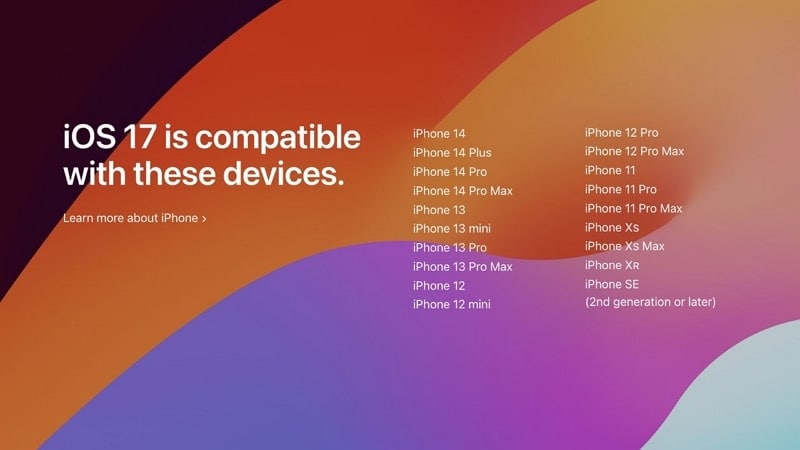
2. Sichern Sie Ihre Daten
Inmitten der Aufregung um das Upgrade auf iOS 18 kann die Bedeutung des Schutzes Ihrer vorhandenen Daten nicht hoch genug eingeschätzt werden. Die Sicherung Ihres Geräts stellt sicher, dass Ihre wichtigen Daten und Einstellungen während des gesamten Installationsprozesses erhalten bleiben. Diese umsichtige Maßnahme mindert das Risiko eines Datenverlusts.
Apple bietet iCloud- und iTunes/Finder-Backup-Optionen an, so dass Sie die Methode wählen können, die am besten zu Ihren Präferenzen passt. Wenn Sie nach Tools von Drittanbietern suchen, um Ihr Gerät zu sichern, ist Wondershare Dr.Fone die beste Wahl. Es ermöglicht Ihnen, automatische Backups drahtlos auf Ihrem Computer zu erstellen.
Teil 2. Wie man auf die Entwicklerversion von iOS 18 aktualisiert
Als Entwickler führt Sie Ihr Hunger nach Innovation an die Spitze der technologischen Entwicklung. Bevor Sie in die Welt der iOS 18 Entwicklung eintauchen können, müssen Sie sicherstellen, dass Sie Teil des Apple Developer Program sind. Diese Mitgliedschaft öffnet Ihnen die Tür zu einer Vielzahl von Ressourcen, Tools und Early-Release-Software.
Wenn Sie sich noch nicht angemeldet haben, befolgen Sie die im vorherigen Abschnitt beschriebenen Schritte, um sich für dieses wertvolle Programm anzumelden. Eine weitere Voraussetzung für die Nutzung der iOS 18 Entwickler-Beta ist, dass Ihr Gerät mit iOS 17.4 oder höher läuft. Nachdem Sie sich beim Apple Developer Program angemeldet haben, führen Sie die folgenden Schritte aus, um ein Upgrade auf iOS 18 durchzuführen:
- Schritt 1: Navigieren Sie auf Ihrem iPhone zu Safari und besuchen Sie die Webseite developer.apple.com. Tippen Sie auf das Symbol für das Menü in der oberen linken Ecke der Seite und wählen Sie aus dem Menü "Konto".
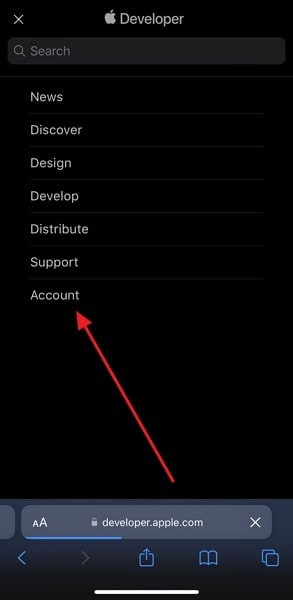
- Schritt 2: Geben Sie im Bereich "Anmeldung bei Apple Developer" Ihre Apple ID und Ihr Passwort ein. Stimmen Sie dann der Apple-Entwicklervereinbarung zu und starten Sie Ihr iPhone neu.
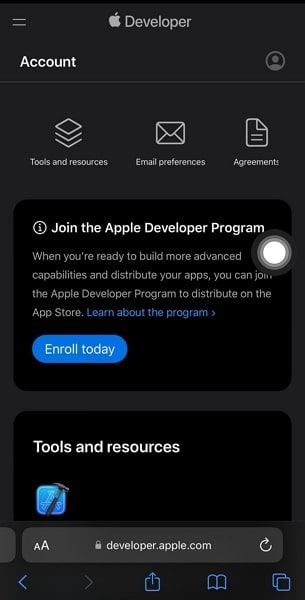
- Schritt 3: Gehen Sie zu den Einstellungen Ihres iPhones, navigieren Sie zu "Allgemein" und wählen Sie dann "Software-Aktualisierung". Tippen Sie hier auf die neue Option "Beta Updates". Wählen Sie "iOS 18 Developer Beta" aus der angebotenen Liste. Sobald die iOS 18 Developer Beta aufgelistet ist, tippen Sie auf "Herunterladen und installieren" und folgen Sie den Anweisungen auf dem Bildschirm.
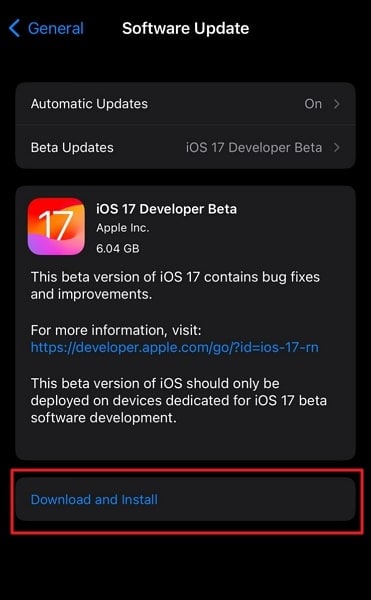
Teil 3. Wie man die iOS 18 Public Beta installiert
Für diejenigen, die eine Mischung aus modernsten Funktionen und relativer Stabilität suchen, ist die öffentliche Beta von iOS 18 genau das Richtige. Für die öffentliche Beta von iOS 18 müssen Sie sich für das Apple Beta Software Programm anmelden. Außerdem muss das iOS Ihres Geräts iOS 17.4 oder höher sein. Hier erfahren Sie, wie Sie sich für das Apple Beta Software Programm anmelden können, um den iOS 18 Installer zu erhalten:
- Schritt 1: Besuchen Sie beta.apple.com und melden Sie sich mit Ihrer Apple ID an. Möglicherweise werden Sie aufgefordert, eine Zwei-Faktor-Authentifizierung vorzunehmen. Stimmen Sie anschließend den Bedingungen des Apple Beta Software Programms zu. Damit sind Sie für das Programm angemeldet und können Ihr Gerät auf die öffentliche Beta von iOS 18 aktualisieren.
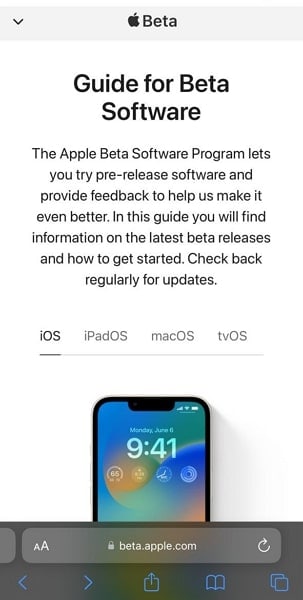
- Schritt 2: Sobald Sie sich für das Beta-Programm angemeldet haben, sind die Schritte zur Aktualisierung Ihres Geräts auf die öffentliche Beta von iOS 18 dieselben wie für iOS 18 Entwickler. Befolgen Sie die obigen Anweisungen sorgfältig, um Ihr Gerät auf iOS 18 zu aktualisieren und neue Funktionen zu nutzen.
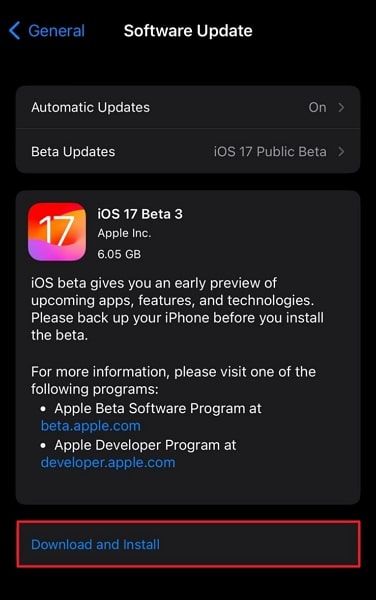
Teil 4. Installieren der offiziellen Version von iOS 18
Während sich der Vorhang für die offizielle Veröffentlichung von iOS 18 hebt, ist es an der Zeit, die letzte Etappe Ihrer Reise anzutreten. Die offizielle Version des iOS 18-Installationsprogramms ist zwar noch nicht veröffentlicht, aber der Tag der Veröffentlichung rückt immer näher. Deshalb ist es wichtig, dass Sie die Software-Updates für Ihr iOS-Gerät im Auge behalten. Hier erfahren Sie, wie Sie nach den neuesten iOS-Updates suchen können:
- Schritt 1: Sie beginnen, indem Sie zu "Einstellungen" navigieren und die Registerkarte "Allgemein" aufrufen. Tippen Sie hier auf "Software Update", um nach neuen Updates zu suchen.
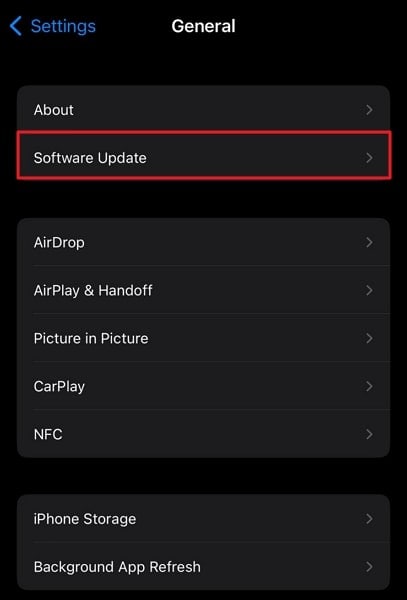
- Schritt 2: Wenn die neue offizielle Version von iOS 18 verfügbar ist, tippen Sie auf "Herunterladen und installieren", wenn Sie noch iOS 17 verwenden. Beta-Benutzer müssen auf "Jetzt herunterladen" tippen. Folgen Sie anschließend den Anweisungen auf dem Bildschirm, um Ihr Gerät zu aktualisieren und iOS 18 zu installieren.
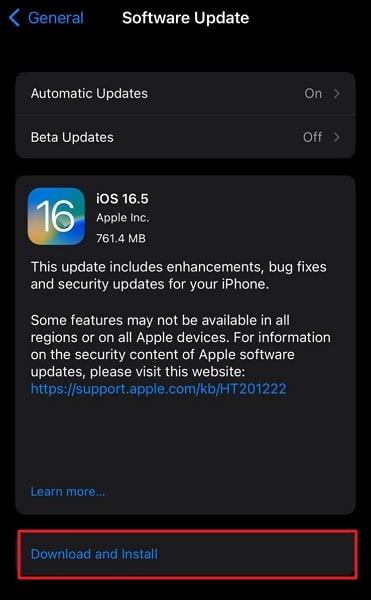
Teil 5. Fehlerbehebung bei häufigen Installationsproblemen
Auch wenn der Weg zur Installation des iOS 18 mit Vorfreude gepflastert ist, können gelegentlich Hindernisse auftreten. Jetzt werden wir die potenziellen Probleme erörtern, die beim Umgang mit den iOS 18 Updates auftreten können.
1. Das Gerät ist nicht kompatibel: Suche nach alternativen Möglichkeiten
Für Benutzer mit Geräten, die nicht mit iOS 18 kompatibel sind, ist die Reise möglicherweise noch nicht zu Ende. Während einige ältere Geräte möglicherweise nicht das neueste iOS 18 Installationsprogramm erhalten, gibt es alternative Optionen, um sicherzustellen, dass Sie weiterhin eine optimale Benutzererfahrung genießen und Teil des Apple-Ökosystems bleiben.
1. Maximieren Sie Ihr aktuelles Gerät: Optimieren Sie die Leistung
Wenn Ihr Gerät nicht mit iOS 18 kompatibel ist, können Sie seine Leistung dennoch optimieren. Beginnen Sie damit, ungenutzte Anwendungen und Dateien zu löschen, um Speicherplatz freizugeben. Löschen Sie den Cache und den Browserverlauf, um die Gesamtleistung zu verbessern. Aktualisieren Sie Ihre Apps auf die neuesten Versionen, um die Kompatibilität mit Ihrer aktuellen iOS-Version sicherzustellen.
2. Entdecken Sie Software-Updates: Bleiben Sie auf dem Laufenden
Auch wenn Ihr Gerät nicht die neueste iOS-Version erhält, ist es wichtig, dass Sie Ihr aktuelles Betriebssystem auf dem neuesten Stand halten. Suchen Sie regelmäßig nach Software-Updates für Ihr Gerät. Installieren Sie verfügbare Updates, um von Sicherheitsverbesserungen und Fehlerbehebungen zu profitieren.
3. Erwägen Sie ein Geräte-Upgrade: Nehmen Sie die Zukunft an
Wenn Sie unbedingt die neuesten iOS-Fortschritte erleben möchten, sollten Sie ein Upgrade auf ein neueres Gerät in Betracht ziehen. Informieren Sie sich über die neuesten Angebote von Apple, um ein Gerät zu finden, das Ihren Bedürfnissen und Ihrem Budget entspricht. Entscheiden Sie sich für ein Gerät, das mit iOS 18 oder einer späteren Version kompatibel ist.
4. Inzahlungnahme oder Verkauf von Geräten: Angenehmer Übergang
Wenn Sie sich für ein Upgrade auf ein neueres Gerät entscheiden, ziehen Sie in Betracht, Ihr aktuelles Gerät einzutauschen oder zu verkaufen. Mit dem Trade-In-Programm von Apple können Sie Ihr altes Gerät gegen ein neues eintauschen. Der Verkauf Ihres Geräts an einen seriösen Käufer kann auch dazu beitragen, die Kosten für Ihr neues Gerät auszugleichen.
2. Fehler bei der Installation: Listen Sie häufige Fehler und ihre möglichen Lösungen auf.
Wenn Sie während der Installation von iOS 18 auf Fehler stoßen, kann das frustrierend sein, aber oft sind sie überschaubar. Hier finden Sie eine Liste mit häufigen Installationsfehlern und möglichen Lösungen für diese Fehler:
1. "Software-Update fehlgeschlagen" Fehler
Lösung: Vergewissern Sie sich, dass Sie eine stabile und schnelle Internetverbindung haben. Wenn das Problem weiterhin besteht, versuchen Sie, Ihr Gerät neu zu starten und das Update erneut zu versuchen. Wenn Sie WLAN verwenden, sollten Sie ein anderes Netzwerk verwenden oder Ihren Router neu starten.
2. "Bei der Installation von iOS ist ein Fehler aufgetreten" Fehler
Lösung: Dieser Fehler kann manchmal aufgrund von Serverüberlastung auftreten. Warten Sie eine Weile und versuchen Sie die Installation erneut, aber stellen Sie sicher, dass Sie während des Installationsvorgangs eine stabile WLAN-Verbindung und ausreichend Akku zur Verfügung haben.
3. "Unzureichender Platz" Fehler
Lösung: Wenn Ihr Gerät nicht über genügend Speicherplatz für das Update verfügt, löschen Sie ungenutzte Apps, Fotos und Dateien. Sie können auch versuchen, die Aktualisierung über iTunes oder den Finder auf einem Computer durchzuführen, da diese möglicherweise mehr Flexibilität bei der Speicherverwaltung bieten.
4. "Update kann nicht verifiziert werden" Fehler
Lösung: Dieser Fehler kann auf einen hohen Serververkehr oder ein Netzwerkproblem zurückzuführen sein. Um diesen Update-Fehler zu beheben, stellen Sie sicher, dass Ihre WLAN-Verbindung schnell und stabil ist. Sie können auch versuchen, Ihr Gerät neu zu starten und das Update nach einiger Zeit erneut zu versuchen.
5. "Feststecken am Apple Logo" oder "Fortschrittsbalken" Fehler
Lösung: Wenn Ihr Gerät während der Installation stecken bleibt, führen Sie einen erzwungenen Neustart durch. Bei Geräten mit iOS 18-Unterstützung drücken Sie schnell die Taste Lauter und lassen Sie sie wieder los; anschließend drücken Sie schnell die Taste Leiser. Halten Sie dann sofort die Seitentaste/Ein-Aus-Taste gedrückt, bis Ihr iPhone in den Wiederherstellungsmodus wechselt. Schließen Sie Ihr Gerät an einen Computer an und verwenden Sie iTunes oder den Finder, um Ihr Gerät wiederherzustellen oder zu aktualisieren.
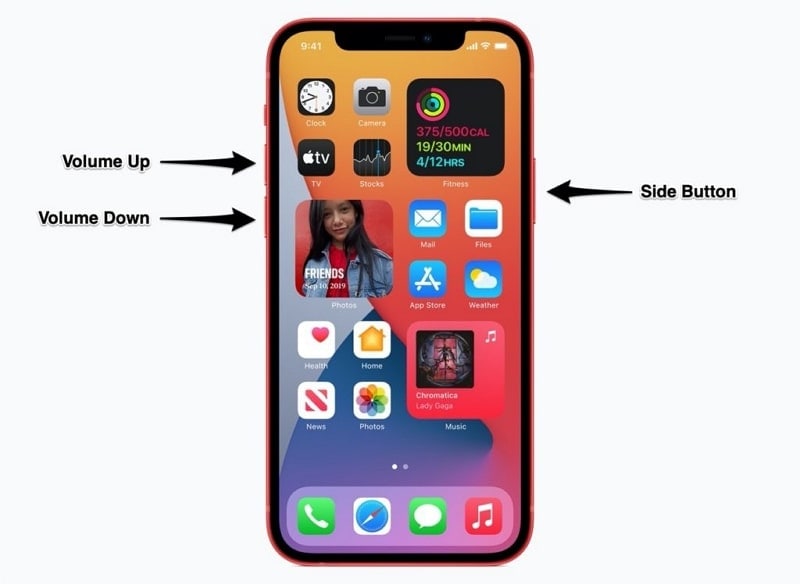
3. Wiederherstellung vom Backup: Ihr digitales Reich zurückerobern
Sie stoßen während der Installation von iOS 18 auf Probleme oder möchten zu einer vertrauten Konfiguration zurückkehren. In diesem Fall ist die Wiederherstellung Ihres Geräts von einem zuvor erstellten Backup eine wertvolle Lösung.
1. Wiederherstellen aus iCloud-Backup: Ein reibungsloser Weg
Wenn Sie ein iCloud-Backup haben, können Sie Ihr Gerät drahtlos wiederherstellen:
Anleitung: Nachdem Sie Ihr Gerät nach der Installation eingerichtet haben, wählen Sie während des Einrichtungsvorgangs "Aus iCloud-Backup wiederherstellen". Melden Sie sich bei Ihrer Apple ID an und wählen Sie das letzte Backup aus, das vor der Installation von iOS 18 erstellt wurde. Lassen Sie den Wiederherstellungsprozess zu. Ihr Gerät wird neu gestartet, während es Ihre Daten wiederherstellt.
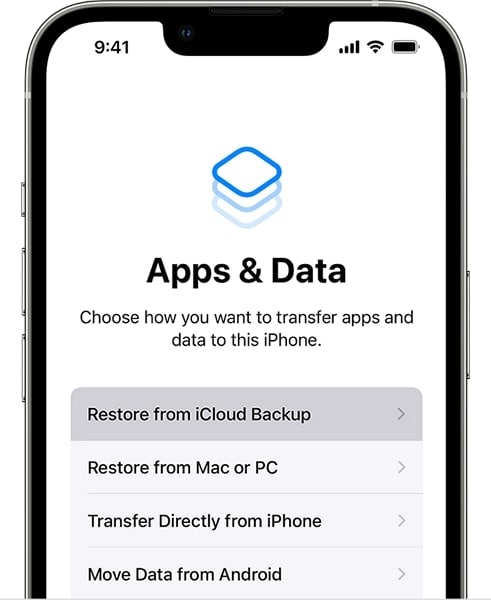
2. Wiederherstellen aus iTunes oder Finder Backup: Eine kabelgebundene Herangehensweise
Für Benutzer, die für die Wiederherstellung alter Daten lieber einen Windows-PC oder ein MacBook verwenden:
Anleitung: Schließen Sie Ihr Gerät an Ihren Computer an und öffnen Sie iTunes (macOS Mojave und früher) oder den Finder (macOS Catalina und später). Wählen Sie Ihr Gerät aus, wenn es erscheint. Wählen Sie "Backup wiederherstellen" und wählen Sie das letzte Backup, das vor der Installation von iOS 18 erstellt wurde.
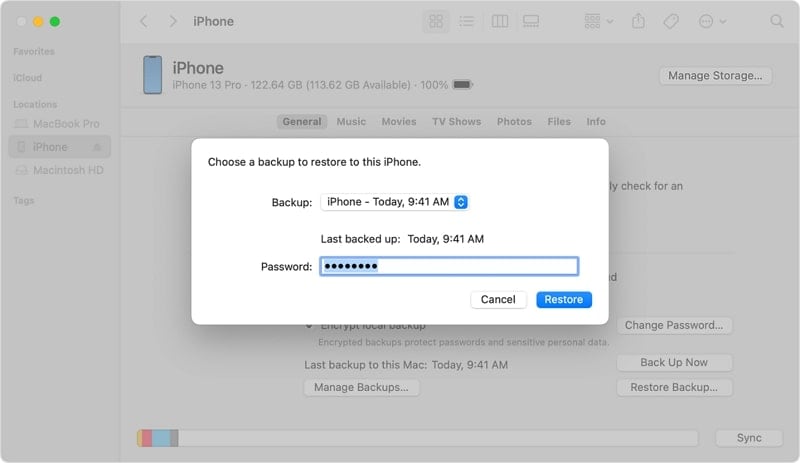
3,749,526 Personen haben das Tool bereits heruntergeladen.
Fazit
Wenn wir den Vorhang für diesen umfassenden Leitfaden schließen, kann Ihre Reise in die Welt von iOS 18 beginnen. Wir haben uns durch die verschlungenen Pfade der Installation, Fehlerbehebung und Datenwiederherstellung navigiert. Damit wollten wir sicherstellen, dass Sie gut gerüstet sind, um diese aufregende Reise anzutreten.
Nun, da Ihre iOS 18-Installation mit dem iOS 18-Installationsprogramm abgeschlossen ist, ist es an der Zeit, sich mit Neugier und Begeisterung in diese neue digitale Landschaft zu wagen. Erkunden Sie die neu gestaltete Oberfläche und entdecken Sie neue Funktionen wie verbesserte Datenschutzeinstellungen, erweitertes Multitasking und verbesserte Leistungsoptimierungen.














Julia Becker
staff Editor